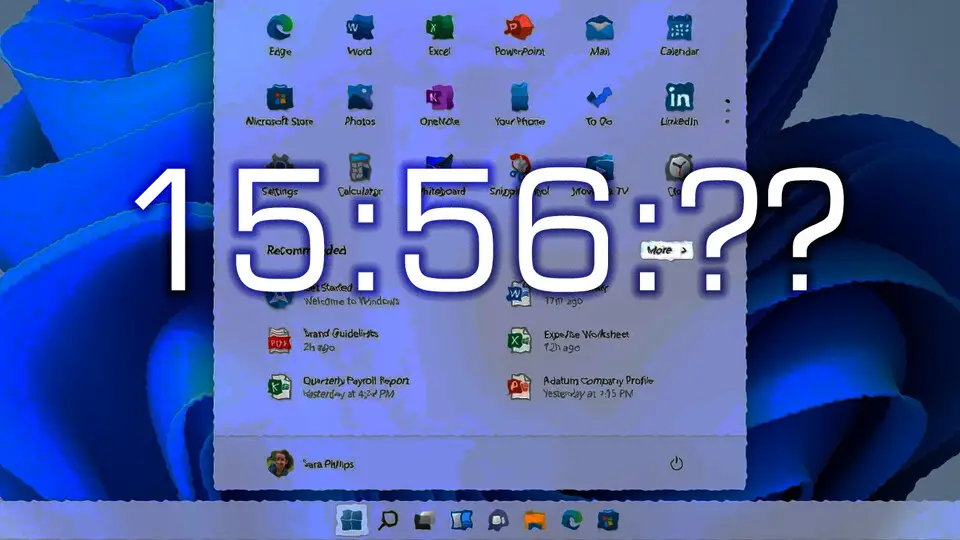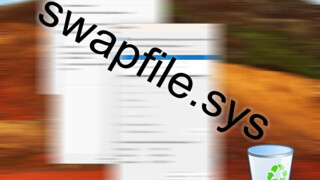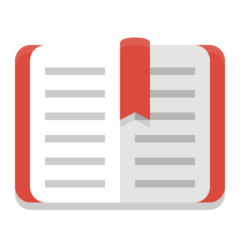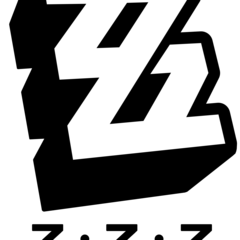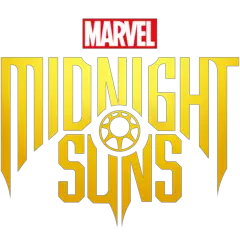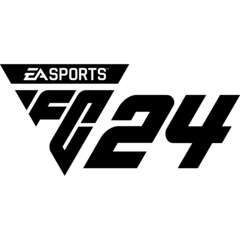Windows 10 ile birlikte hayatımızdan farkında olmadan bir şey eksildi: Saniyeler. Bilgisayar sahibi olup saati tam olarak görememek, herhalde Microsoft'un şaka anlayışıyla ilgili bir şey. Windows 11'de hala saatin saniye bölümünü görmeniz mümkün değil, ancak saniyeyi -sürekli olarak- görmenin bir seçeneği, işletim sistemine bir güncellemeyle eklendi.
Microsoft'un (ve galiba bazı kullanıcıların da) anlamadığı şey
Windows 10 ve bir süre Windows 11 işletim sisteminde saniyelerin görünmemesi, elbette bazı kullanıcıların ilgisini ve tepkisini çekti. Microsoft, bunun güç tasarrufuyla ilgili olduğunu söylüyor ve muhtemelen haklı. Ancak en azından ben, saniyelerin sürekli görünmesinden değil, istediğimizde saniyeyi görebilmekten bahsediyorum. Önceki Windows'larda saatin üzerine çift tıklayarak bunu yapabiliyorduk.
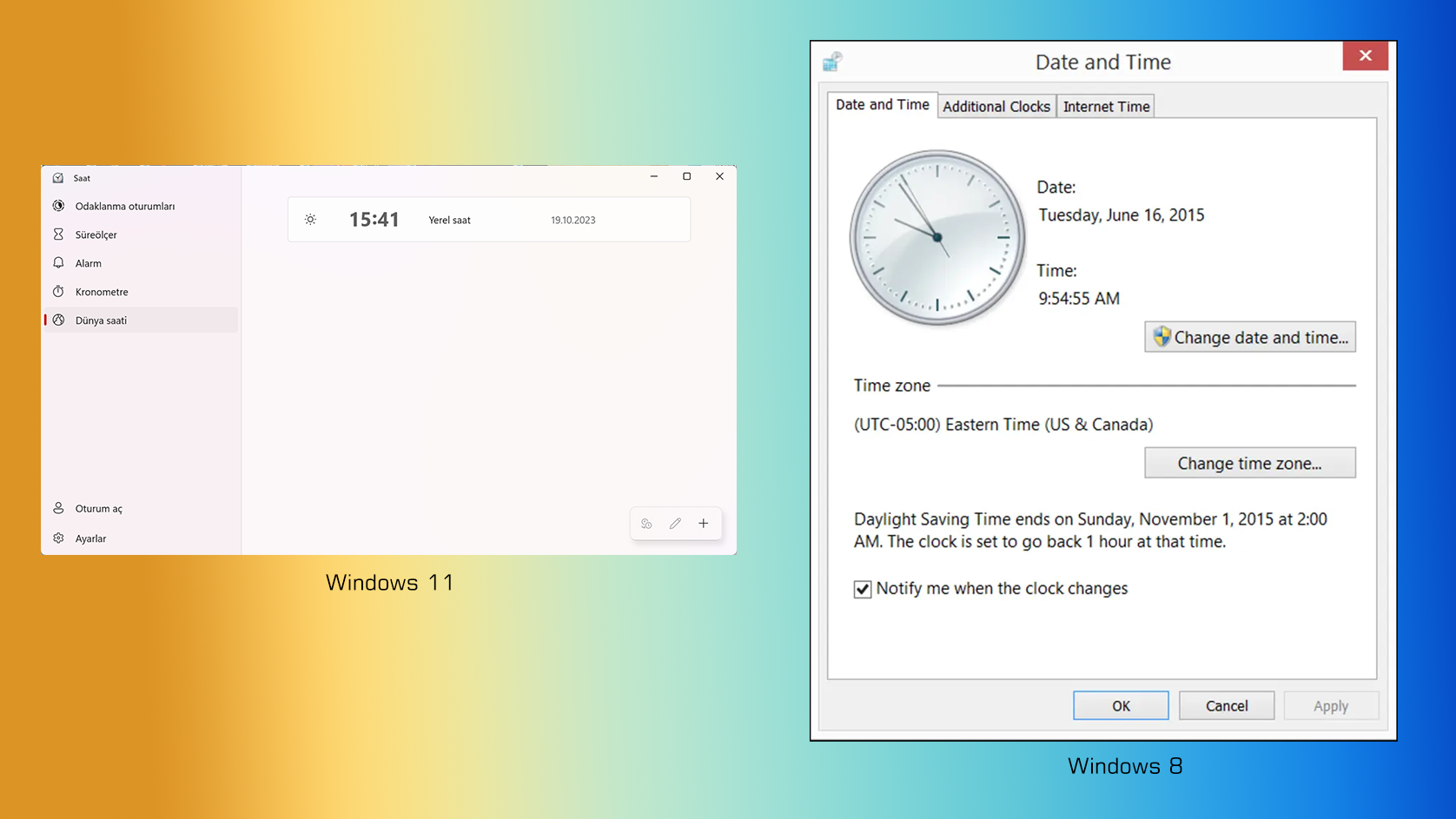 Windows 11'deki saat (solda) ve Windows 8'deki saat
Windows 11'deki saat (solda) ve Windows 8'deki saatYani giden işlevin pil tasarrufuyla ilgisi muhtemelen hiç yok, çünkü eskisi gibi istenildiğinde görünen bir saniyeden bahsediyorum.
Görev Çubuğu'nda saati görmenin yolu
Saniyeyi sadece istediğinizde görmenin basit bir yolu hala yok. Ancak sürekli görünmesini istiyorsanız, bununla ilgili bir ayar Windows 11'de artık bulunuyor. Aşağıda bahsettiğimiz ayarı bulamıyorsanız, Windows Update üzerinde son güncellemeleri yüklediğinizden emin olun.
1. Ayarlar'ı açın (Win + I)
2. Kişiselleştirme > Görev Çubuğu > Görev Çubuğu davranışları yolunu izleyin.
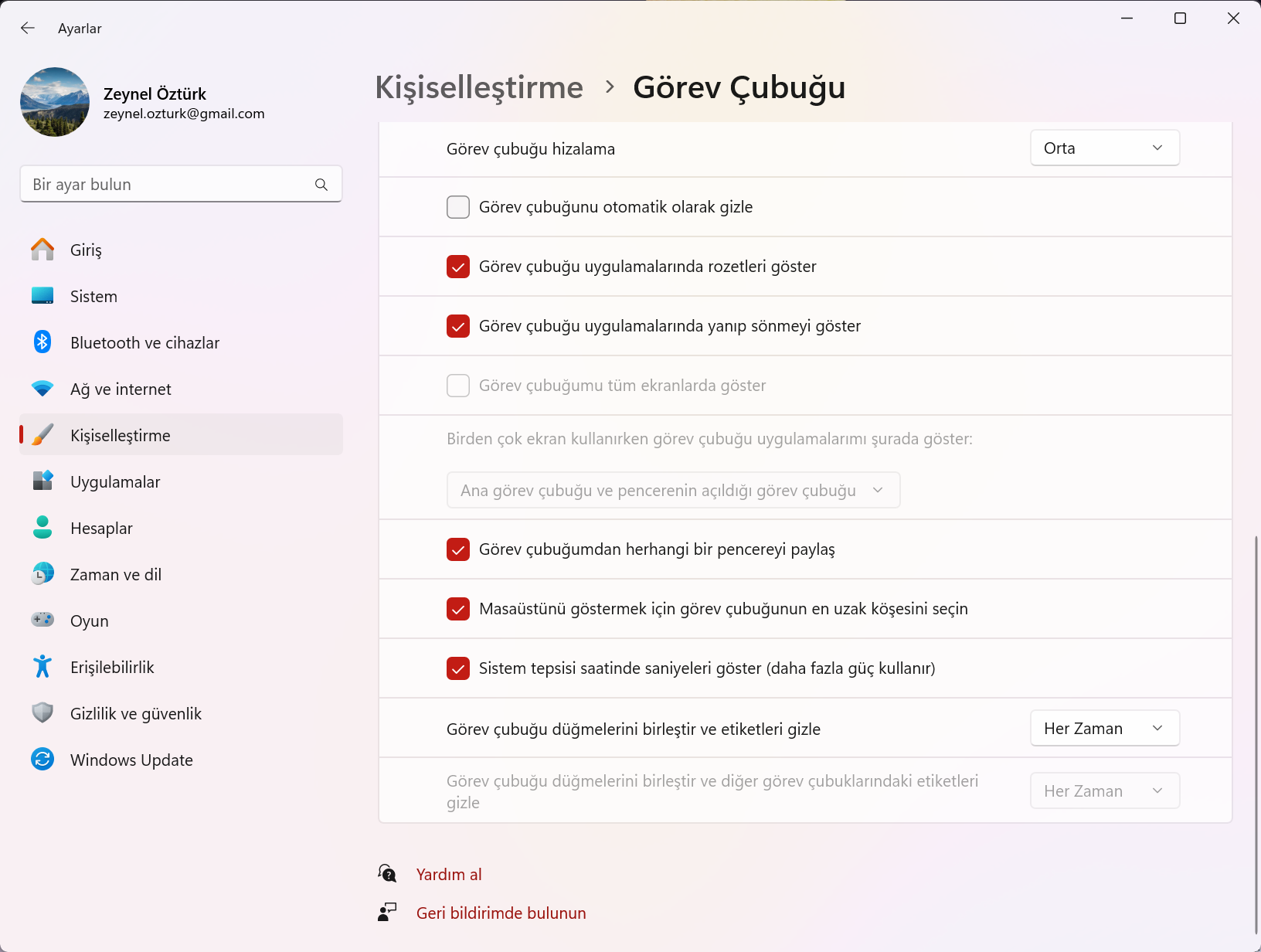
3. Sistem tepsisi saatinde saniyeleri göster seçeneğini etkinleştirin.
 Saniyeler, pilden çok dikkatinizi harcayabilir
Saniyeler, pilden çok dikkatinizi harcayabilirSaniyelerin sağ alttaki saate eklendiğini göreceksiniz. Bu işlevin ne kadar daha çok güç kullandığı merak konusu. Eğer sizin bununla ilgili bir deneyiminiz varsa, yorumlarda bizlerle paylaşabilirsiniz.